1. Abre la guía de contactos
Pulsa el icono de guía de contactos.
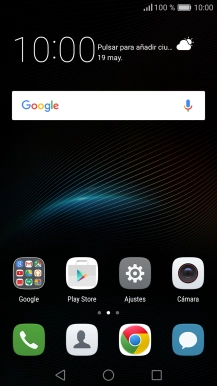
2. Crea un nuevo contacto
Pulsa Contacto nuevo.
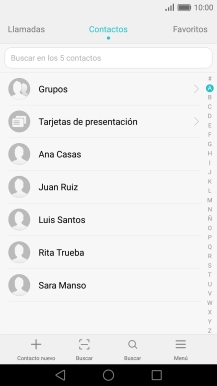
3. Añade una imagen
Pulsa el icono de imagen.
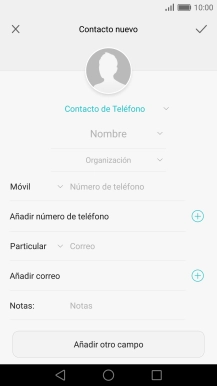
Pulsa Seleccionar de Galería y desplázate a la carpeta deseada.
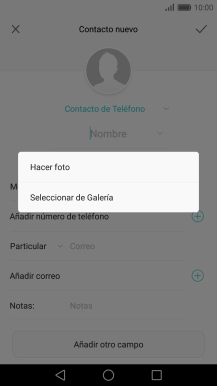
Pulsa la imagen deseada.
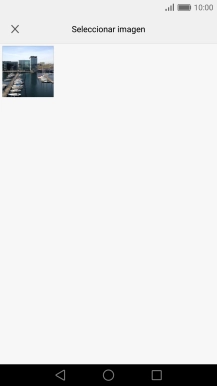
Arrastra el marco a la posición deseada para seleccionar una sección y pulsa el icono de aceptar.

4. Selecciona una guía
Pulsa la lista desplegable de la guía.
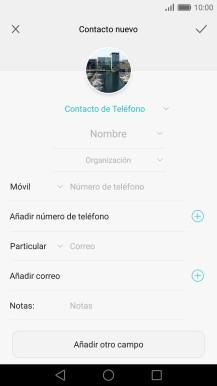
Pulsa Teléfono.
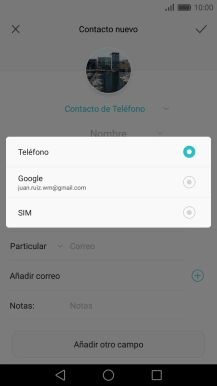
5. Introduce un nombre
Pulsa Nombre e introduce el nombre.
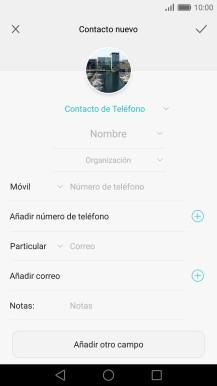
6. Introduce el número de teléfono
Pulsa Número de teléfono e introduce el número de teléfono deseado.
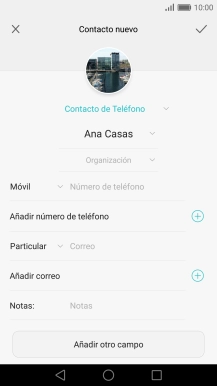
Pulsa la lista desplegable junto al número de teléfono.
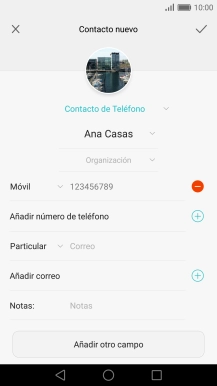
Pulsa el tipo de número deseado.
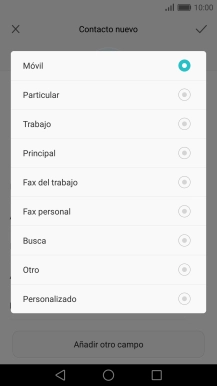
7. Introduce la dirección de correo electrónico
Pulsa Correo e introduce la dirección de correo electrónico deseada.
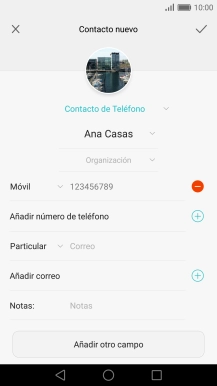
Pulsa la lista desplegable junto a la dirección de correo electrónico.
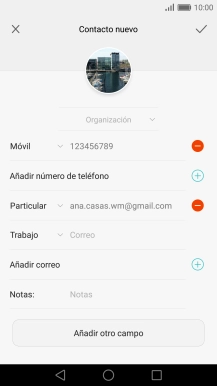
Pulsa el tipo de correo electrónico deseado.
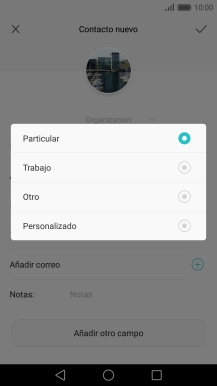
8. Añade un timbre de llamada
Pulsa Añadir otro campo.
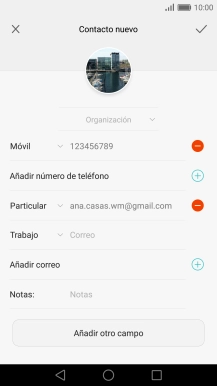
Pulsa Tono de llamada.
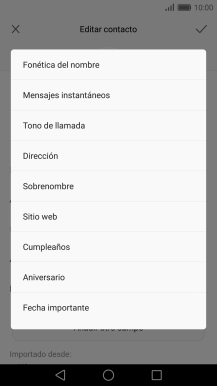
Pulsa Tono.
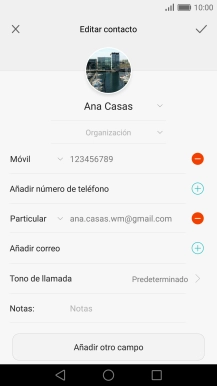
Pulsa Música.

Pulsa los timbres de llamada deseados para escucharlos.
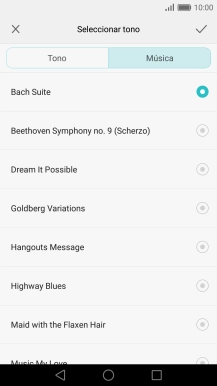
Al encontrar un timbre de llamada de tu gusto, pulsa el icono de aceptar.
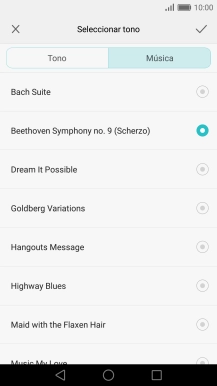
9. Guarda un contacto
Pulsa el icono de aceptar.
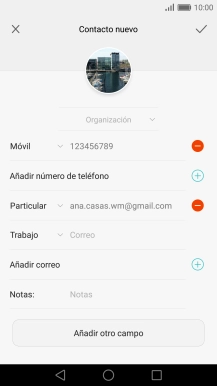
10. Regresa a la pantalla de inicio
Pulsa la tecla de inicio para terminar y regresar a la pantalla de inicio.
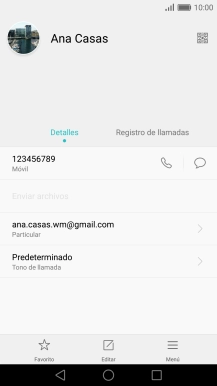
¿Te ha resultado útil esta información?
✓¡Gracias por tu valoración!
✓Puedes expresar tu queja a través del asistente virtual.
Hablar con TOBi


























































